Сумирайте всеки n-ти ред или колона в диапазон в Excel
Този урок ще ви покаже как да създадете формула, базирана на функциите SUMPRODUCT, MOD и COLUMN, за да сумирате всеки n-ти ред или колона в диапазон в Excel.
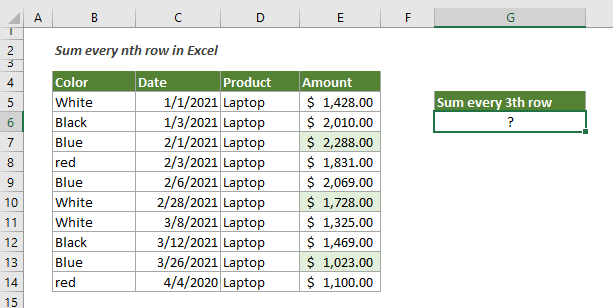
Как да сумирам всеки n-ти ред или колона в даден диапазон в Excel?
Както е показано по-горе, за да сумирате всеки трети ред в колоната Сума, можете да приложите формулата по-долу.
Генерични формули
=SUMPRODUCT(--(MOD(ROW(value_range)-ROW(first_cell)+1,n)=0),value_range)
Аргументи
Как да използвате тази формула?
1. Изберете празна клетка.
2. Копирайте или въведете формулата по-долу в него и натиснете Въведете ключ за получаване на резултата.
=SUMPRODUCT(--(MOD(ROW(E5:E14)-ROW(E5)+1,3)=0),E5:E14)

бележки: За да сумирате всяка n-та колона в определен диапазон от редове, просто трябва да замените всички РЕДОВЕ във формулата с КОЛОНИ, за да го направите по следния начин.
=SUMPRODUCT(--(MOD(COLUMN(C6:H6)-COLUMN(C6)+1,3)=0),C6:H6)

Обяснение на формулата
=SUMPRODUCT(--(MOD(ROW(E5:E14)-ROW(E5)+1,3)=0),E5:E14)
Свързани функции
Функция SUMPRODUCT на Excel
Функцията SUMPRODUCT на Excel може да се използва за умножаване на две или повече колони или масиви заедно и след това да се получи сумата от продуктите.
Excel MOD функция
Функцията MOD на Excel връща остатъка след разделяне на числото на делител.
Функция РЕД на Excel
Функцията Excel Row връща номера на реда на справка.
Функция COLUMN на Excel
Функцията COLUMNS на Excel връща номера на колоната, чиято формула се появява, или връща номера на колоната на дадена препратка.
Свързани формули
Сумирани стойности по месеци (с или без година)
Този урок демонстрира подробно две формули, за да ви помогне да сумирате стойности по определен месец и година или да сумирате стойности по определен месец игнорирайте годината в Excel.
Сумирайте стойности по седмица на дадена дата
Този урок говори за това как да сумирате стойности по седмицата, в която попада дадена дата
Сумирайте стойностите по номер на седмицата или ден от седмицата
Този урок демонстрира формули стъпка по стъпка, за да ви помогне да сумирате стойности в определен диапазон въз основа на посочения номер на седмица или ден от седмицата в Excel.
Сумирайте всеки n реда или колони в диапазон
Този урок обяснява две формули, базирани на функциите SUM и OFFSET за сумиране на всеки n реда или колони в определен диапазон в Excel.
Най-добрите инструменти за производителност в офиса
Kutools за Excel - помага ви да се откроите от тълпата
Kutools за Excel разполага с над 300 функции, Гарантираме, че това, от което се нуждаете, е само на един клик разстояние...

Раздел Office - Активиране на четене и редактиране с раздели в Microsoft Office (включително Excel)
- Една секунда за превключване между десетки отворени документи!
- Намалете стотиците кликвания на мишката за вас всеки ден, кажете сбогом на ръката на мишката.
- Увеличава продуктивността ви с 50% при преглеждане и редактиране на множество документи.
- Внася ефективни раздели в Office (включително Excel), точно като Chrome, Edge и Firefox.
